您的計算機是否顯示“重置您的 PC 時出現問題?”不要讓它阻止您,因為有多種方法可以解決此錯誤。
但在我們深入了解每種方法的分步說明之前,讓我們先快速了解一下導致 Windows 10 系統首先彈出“重置 PC 時出現問題”的原因。
目錄
為什麼會顯示“重置您的電腦時出現問題”?
到目前為止,在安全性、UI、速度、應用程序等各種指標方面,Windows 10 比其前身有了很大的改進。 儘管如此,Windows 10 錯誤和安全問題仍然可能會阻止您的工作。 為了防禦,微軟發布了新的更新來處理它們。
其中一個問題是常見的錯誤消息“重置您的電腦時出現問題。未進行任何更改。”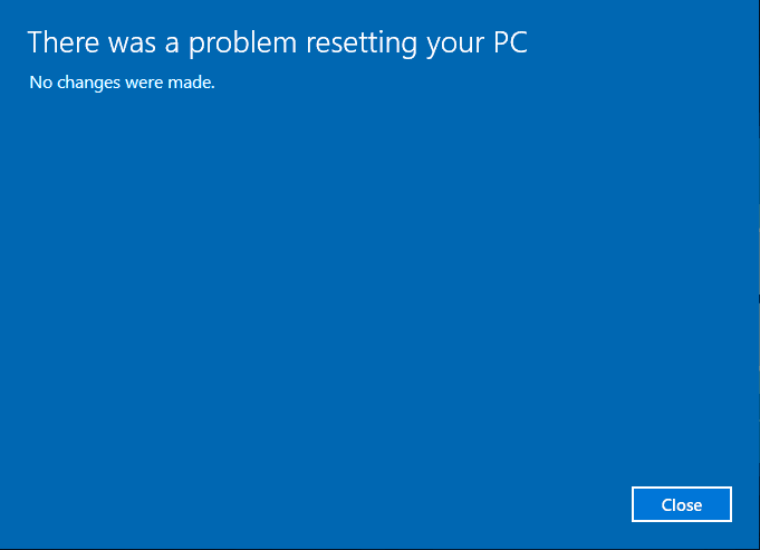
換句話說,該錯誤不會讓您重置 Windows 10。Windows 10 系統上“重置電腦時出現問題”的主要原因是:
- 損壞的文件導致 Windows 10 無法重置
- 由於突然關機而刪除了重要文件
- 您的 PC 製造商啟用了壓縮功能
- Windows 10 預裝在您的系統中。
不管是什麼原因,在本文結束時,您都可以再次重置您的 Windows 10 系統。 讓我們開始吧。
修復“重置 PC 時出現問題”錯誤的主要方法
如果您無法重置 Windows 10,請遵循以下方法之一。以下錯誤修復之一將永久解決 PC 重置問題:
1. 使用系統文件檢查器
系統文件檢查器掃描是您可以用來嘗試修復重置問題的第一種方法。
系統文件檢查器是由 Microsft 創建的免費工具,可幫助您在 Windows 10 中查找和恢復損壞的文件。它是默認的 Windows 故障排除實用程序。
您必須通過 Windows 命令提示符 sfc /scan 命令運行系統文件檢查器。
按照以下步驟打開命令提示符並開始使用:
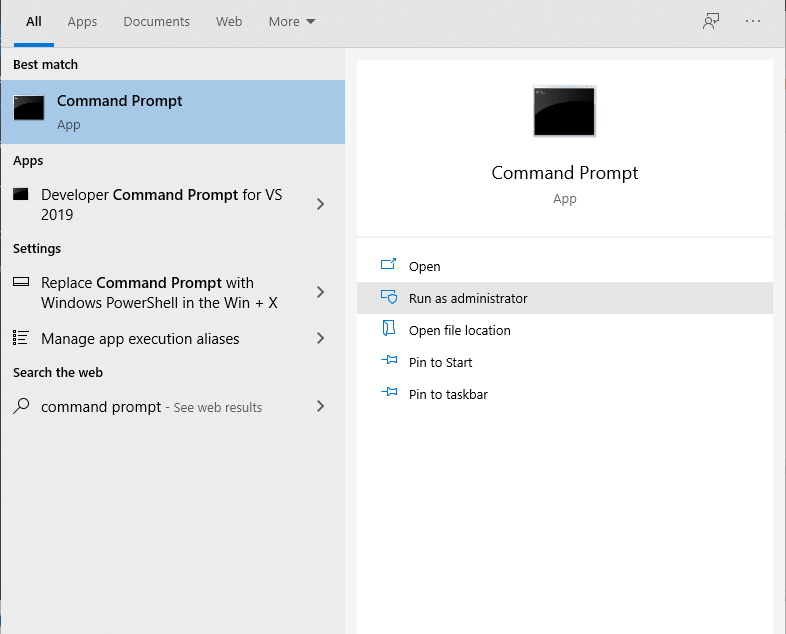
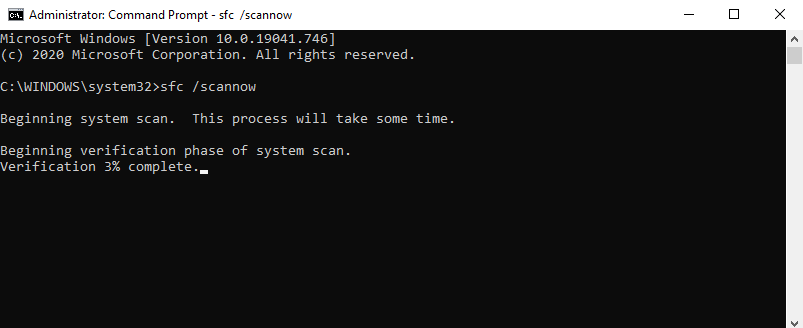 執行命令後重新啟動您的PC,然後嘗試再次重置Windows 10。 您現在應該可以重置 Windows 10。
執行命令後重新啟動您的PC,然後嘗試再次重置Windows 10。 您現在應該可以重置 Windows 10。
2. 通過系統還原點返回到穩定的系統
如果您仍然收到“重置您的 PC 時出現問題。 沒有做出任何改變。” 錯誤,然後您可以嘗試通過系統還原來解決它。
系統還原是另一個旨在修復損壞的軟件和文件的 Windows 工具。 它通過拍攝 Windows 文件和系統文件的“快照”來工作。 它可以在任何文件損壞後使您的系統恢復健康狀態。
換句話說,系統還原會將您的電腦(及其文件和設置)帶到之前一切正常的時間點,並修復此過程中的各種錯誤。 以下是您需要遵循的方法:
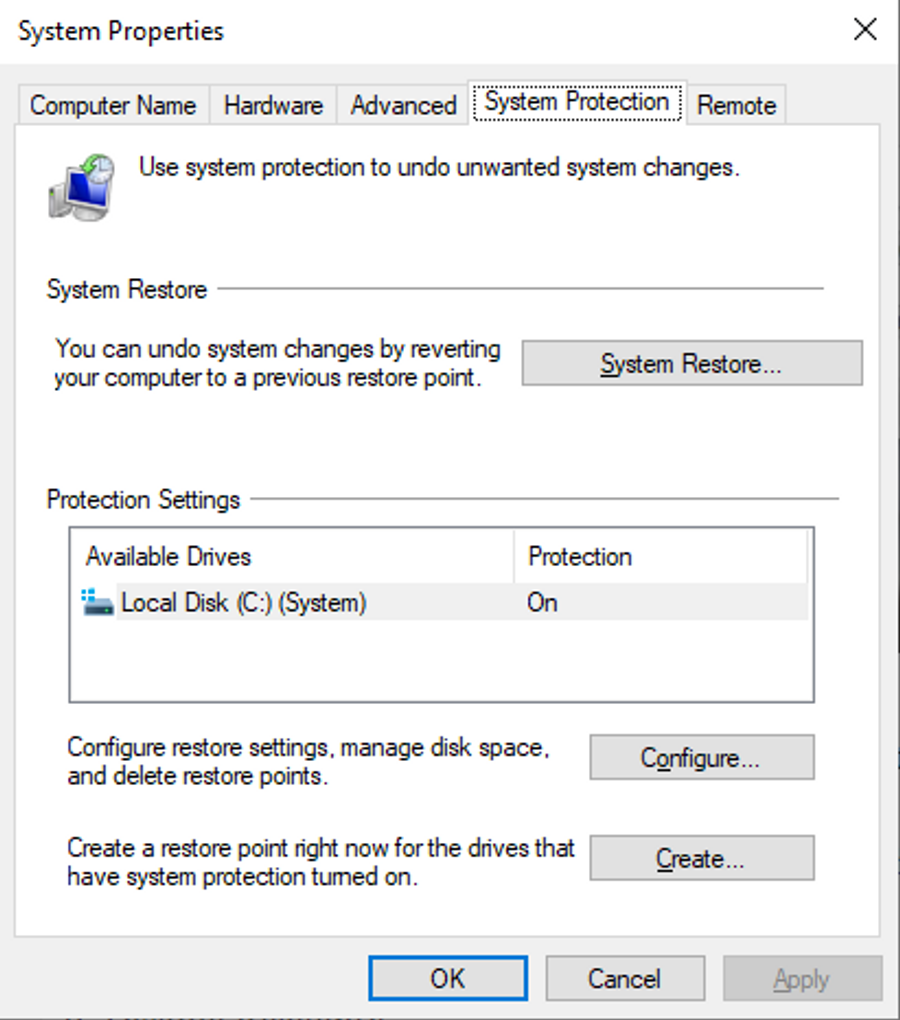
完成還原後,重新啟動您的 PC。 該錯誤應該得到解決,您應該能夠登錄到您的桌面。
3. 禁用 REAgentC.exe
如果您仍然無法重置 Windows 10,請嘗試此方法。 您必須再次使用命令提示符。 通過禁用 REAgentC.exe,您將能夠修復 Windows 10“重置您的 PC 時出現問題”錯誤。
REAgentC.exe 是 Windows 中的可執行文件,可用於配置 Windows 恢復環境 (WinRE) — 可用於解決常見 Windows 問題的工具集合。 當您的系統在正常啟動過程中出現故障時,它會嘗試轉向 Windows 恢復環境。 暫時禁用它可能有助於您的計算機重置。
要開始使用,請再次以管理員身份打開命令提示符,如第一種方法所示。 現在,在命令行上運行這些命令,如圖所示:
- 試劑/禁用
- 試劑/啟用

執行這些命令後,重新啟動系統,然後再次嘗試重置您的 PC。
4。 重命名系統和軟件註冊表 Hive
為此,請再次以管理員身份運行命令提示符。 在命令提示符中鍵入以下命令:
5. 運行啟動修復
如果到目前為止這些方法都沒有奏效,並且您現在無法重置 Windows 10,那麼我們剩下的最後一個解決方案是使用 Windows 啟動修復功能。
要執行此修復,您需要有可啟動的 DVD 或 USB 驅動器和 Windows 10 安裝程序。
如果您已準備好,請使用以下步驟:
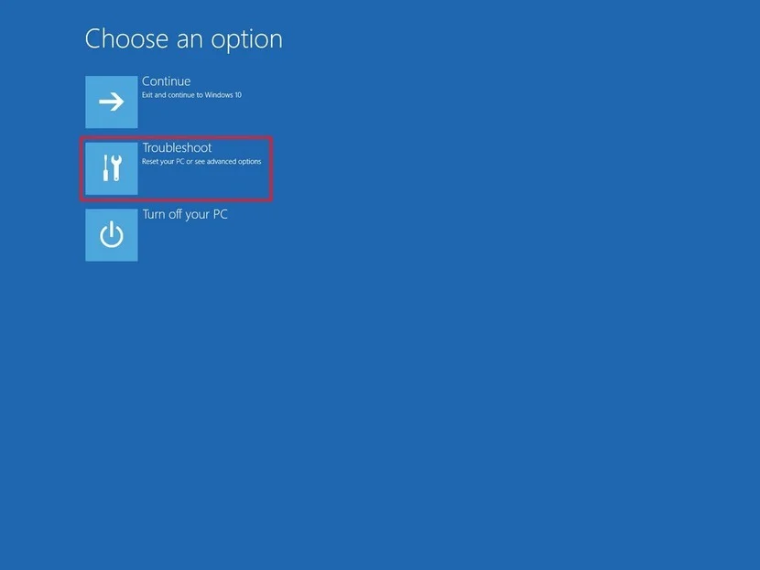
Windows 修復工具很快就會發現、掃描和修復您的 Windows 10 軟件的所有問題。
掃描和修復完成後,重新啟動計算機並再次檢查您是否仍然面臨“重置 PC 時出現問題”錯誤。
徹底擺脫這個 Windows 10 錯誤
Windows 10 是 Windows 操作系統系列的出色補充。 但您永遠不應忽視 Windows 10 操作系統的安全性或維護。Windows 停止代碼和錯誤消息本身提供了問題的所有線索。
